电脑声卡无声音的问题及解决方法(解决电脑无声音问题的实用技巧)
- 网络经验
- 2024-07-06
- 404
- 更新:2024-06-26 11:16:16
电脑的声卡是播放音频的关键设备,但有时候我们可能会遇到声卡无声音的问题。这种情况下,我们应该如何解决呢?本文将介绍一些实用的技巧来排除电脑声卡无声音的问题,帮助您恢复正常的音频播放体验。
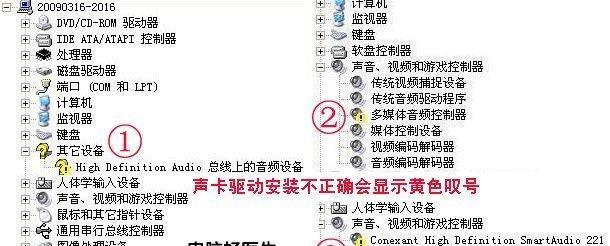
一:检查音量设置
-检查电脑的音量设置是否为静音状态。
-点击任务栏的音量图标,确认音量是否被调低或关闭。
-使用快捷键调节音量,如按下Fn+F12键组合。
二:检查音频输出设备
-确保音频输出设备(如扬声器或耳机)连接正常。
-检查音频线缆是否松动或损坏,如果有需要重新插拔或更换。
-尝试将耳机或扬声器插入不同的音频接口,确认是否有声音输出。
三:更新声卡驱动程序
-打开设备管理器,找到声音、视频和游戏控制器。
-右键单击声卡设备,选择“更新驱动程序”。
-如果有更新可用,按照提示进行更新,然后重启电脑。
四:检查声卡是否被禁用
-在设备管理器中找到声音、视频和游戏控制器。
-右键单击声卡设备,选择“启用”。
-如果声卡设备已经被禁用,选择“启用”即可恢复正常。
五:使用系统故障排除工具
-在Windows操作系统中,可以使用内置的故障排除工具来解决声卡无声音问题。
-按下Win+I键打开“设置”,选择“更新和安全性”,然后点击“故障排除”。
-选择“音频播放问题”,按照提示进行修复。
六:检查第三方应用程序
-有时候,第三方应用程序可能会导致声卡无声音的问题。
-关闭或卸载可能与音频播放冲突的应用程序。
-在关闭或卸载应用程序后,重新启动电脑并检查声音是否恢复。
七:重置Windows音频服务
-按下Win+R键打开运行对话框,输入“services.msc”并按下回车。
-在服务窗口中找到“Windows音频”,右键单击选择“重新启动”。
-重新启动电脑后,检查声卡是否正常工作。
八:清理电脑内部灰尘
-使用压缩空气罐或软毛刷清理电脑内部的灰尘。
-确保声卡和音频接口没有被灰尘堵塞,以免影响音频输出质量。
九:检查操作系统更新
-确保电脑操作系统和驱动程序是最新的版本。
-打开“设置”,选择“更新和安全性”,点击“检查更新”。
-安装可用的更新,以确保系统的稳定性和兼容性。
十:运行杀毒软件
-某些恶意软件可能会影响电脑的声音输出。
-运行杀毒软件进行系统扫描,查找并删除潜在的威胁。
十一:更换声卡硬件
-如果以上方法都无法解决问题,可能是声卡硬件出现故障。
-考虑更换声卡硬件,可以选择内置或外置声卡设备。
十二:联系专业技术支持
-如果您对电脑硬件不熟悉,或者以上方法均未解决问题,建议联系专业技术支持。
-他们可以提供更深入的故障排除和解决方案。
十三:确保音频文件正常
-检查您要播放的音频文件是否正常。
-尝试播放其他音频文件,确认是否出现无声音的问题。
十四:重启电脑
-有时候简单的重启操作可以解决声卡无声音的问题。
-关闭电脑,等待几分钟后重新启动。
十五:
-电脑声卡无声音可能是由多种原因引起的,可以通过检查音量设置、更新驱动程序、排除第三方应用程序等方法来解决。
-如果问题仍然存在,可以考虑清理内部灰尘、运行杀毒软件或更换声卡硬件。
-如果遇到技术难题,建议寻求专业技术支持,以确保问题得到有效解决。
电脑声卡无声音怎么办
在日常使用电脑时,我们可能会遇到电脑声卡无声音的情况。这不仅会影响我们正常使用电脑,还会给我们的工作和娱乐带来困扰。本文将针对电脑声卡无声音的问题,提供一些常见问题和解决方法,帮助读者快速排除故障,恢复正常使用。
1.声卡连接问题
电脑声卡无声音的一个常见原因是声卡连接不良或松动。可以检查一下声卡是否插牢,并确保与扬声器或耳机正确连接。
2.音量设置问题
有时候,电脑的音量设置可能被意外地调低或者静音了。可以通过点击任务栏右下角的音量图标来调整音量大小,确保音量没有被静音。
3.驱动程序问题
声卡驱动程序是控制声音输出的重要组件。如果驱动程序损坏或过期,可能会导致声卡无声音。可以通过设备管理器检查声卡驱动程序的状态,并更新驱动程序。
4.操作系统问题
有时候,电脑操作系统本身出现问题也可能导致声卡无声音。可以尝试重新启动计算机或者更新操作系统来解决这个问题。
5.扬声器或耳机问题
如果仍然没有声音,可能是扬声器或耳机本身出现问题。可以尝试将其他设备连接到电脑上,以确定是电脑还是设备本身的问题。
6.硬件故障
电脑声卡无声音的一个严重原因是声卡硬件故障。如果之前的方法都无效,那么可能需要联系专业技术人员来检修或更换声卡。
7.杂音问题
有时候,电脑的声卡可能会出现杂音。可以尝试通过降低电脑音量、调整扬声器位置或更换扬声器线缆等方法来解决杂音问题。
8.软件冲突
某些软件可能与电脑的声卡发生冲突,导致无声音。可以尝试关闭或卸载最近安装的软件,以解决冲突问题。
9.音频格式问题
电脑声卡可能无法支持某些特定的音频格式,导致无声音。可以尝试更改音频输出格式或者安装相关的解码器来解决问题。
10.硬件兼容性问题
有些扩展硬件设备可能与声卡不兼容,导致无声音。可以尝试拔下这些扩展设备,然后检查声卡是否能够正常工作。
11.电缆连接问题
声卡与扬声器或耳机之间的连接电缆也可能出现问题,导致无声音。可以尝试更换电缆来解决连接问题。
12.静电干扰
静电干扰也可能导致声卡无声音。可以尝试关机,并断开电源线和外部设备,然后按下电源按钮数秒,以释放静电,再重新连接设备检查是否恢复正常。
13.音频设备禁用
有时候,某些音频设备可能被禁用了,导致无声音。可以在"控制面板"中找到"声音"选项,并检查是否有禁用的音频设备。
14.固件更新
某些声卡可能需要更新固件才能正常工作。可以前往声卡官方网站下载最新的固件并进行更新。
15.寻求专业帮助
如果以上方法都无效,建议寻求专业技术人员的帮助,他们可以进行更深层次的故障诊断和修复。
电脑声卡无声音可能是由于连接问题、音量设置问题、驱动程序问题、操作系统问题、硬件故障等多种原因引起的。通过检查和排除这些常见问题,我们可以解决电脑声卡无声音的困扰,恢复正常使用。如果以上方法无效,不妨寻求专业人员的帮助,以确保问题能够得到解决。











